データを入稿頂く前に必ず下記項目をご確認下さい。
Illustratorの最終保存時のチェック
Illustratorの最終保存時に下記項目の確認を必ずして下さい。
(※ 図はwindows版illustrator CCの場合)
カラーモードはCMYK
【ファイル】→【ドキュメントのカラーモード】→【CMYKモード】になっているかチェックしてください。
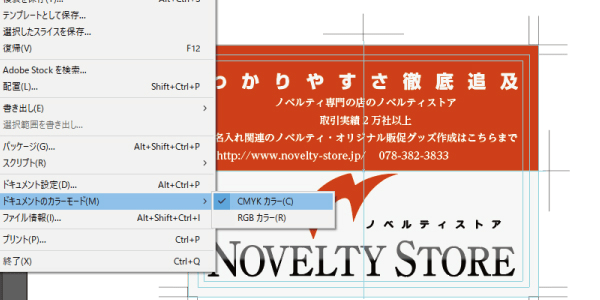
文字はすべてアウトライン化
- 文字を使用している《レイヤーのロックを外す》
- 《オブジェクト》より《すべてをロック解除》
- 【選択】→【すべてを選択】 でオブジェクトをすべて選択する
- 【書式】→【アウトラインを作成】
- ※確認 【書式】→【フォント検索】
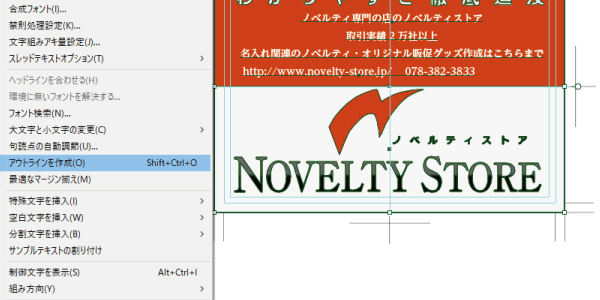
塗り足しチェック
- デザインラインの中に文字やデザインに安全にが収まっているかどうか。
- 実際に印刷物を裁断する印刷ライン。文字やデザインがここまで来ていないかどうか。
- 背景色は裁断の時に白い部分が出てしまわないよう、余裕をもって印刷ラインの外側まで引き延ばす。
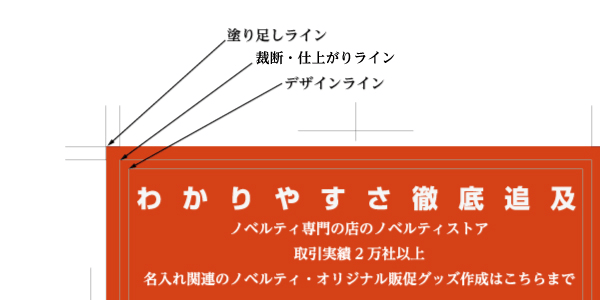
IllustratorのバージョンはCS6以下
CC以降のバージョンで作成された場合は、【別名で保存】 → ファイル名をつけて保存 → イラストレーターオプションダイアログで【バージョン】をCS6に変更して【OK】をクリックして完了です。
CS6以前のバージョンの場合は、そのまま通常のバージョンのままでお送りください。
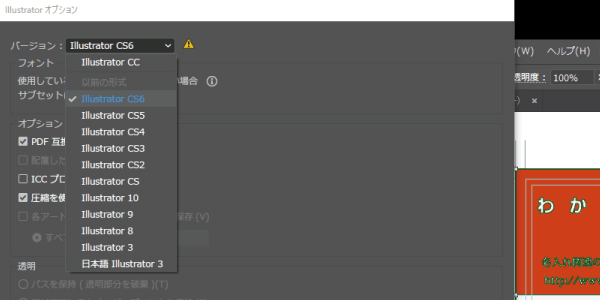
図の中で使用している画像も同梱し、確認用PDF・画像を添付
また使用する画像はなるべく解像度の高いもの(サイズの大きいもの)をご準備ください。
解像度の高いファイルは動作が重くなりますので、画像はリンクさせてください。
カンプデータがあると、画像配置忘れや文字化け等のミスが確認できます。
事故を防ぐためにもご準備ください。PDFのほか、JPEG等でも構いません。
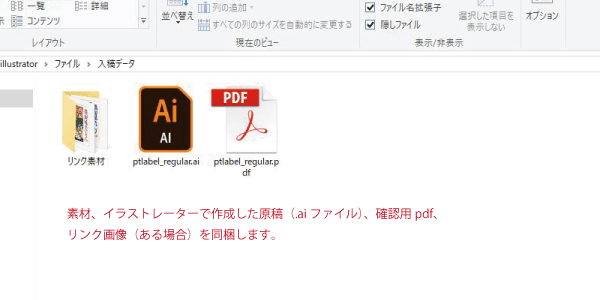
1. 発注内容・注文番号
添付する納期や発送先など発注に必要な事項を明記して下さい。先にショッピングカートでご注文を済ませている場合は注文番号等でも構いません。
データで気になる部分もあれば記入しておいて下さい。
2. 最終の出力データ見本
弊社の出力時のチェック用となります。お使いの環境でデータ変換したJPEGやPDF等を一緒にお送りください。
データと違う部分があれば見本データに必ず記入しておいて下さい。
3. 出力データ類
メディアなどで送られる場合は御社名など記入しておいて下さい。データ送信サービスをお使いの場合もお願い致します。
